La funzione di archiviazione automatica esegue un'archiviazione automatica al momento del salvataggio del documento mentre si chiude l'applicazione.
Quando è configurata l'archiviazione automatica, viene visualizzata una finestra di dialogo e l'archiviazione viene eseguita quando si effettuano le seguenti operazioni.
Configurazione dell'archiviazione automatica
Quando si salva e si chiude un documento modificato, viene visualizzata la finestra di dialogo [Modifica documenti condivisi]
Se Desktop Browser viene avviato quando la cartella di estrazione contiene un documento, viene visualizzata la finestra di dialogo [Conferma esecuzione check-out documento]
Se l'archiviazione automatica non è configurata, non viene eseguita. Per ulteriori informazioni sull'archiviazione automatica, vedere la seguente sezione.
Se si configura l'archiviazione automatica alla registrazione, la finestra di dialogo [Registra documento] non viene visualizzata durante la registrazione di documenti/cartelle in una Libreria Document Server o Libreria SharePoint Server.
|
NOTA
|
|
Per ulteriori informazioni su come archiviare ed estrarre un documento, vedere la seguente sezione.
Per ulteriori informazioni sull'operazione di estrazione automatica, vedere la seguente sezione.
|
1.
Selezionare il menu [File] > [Opzione] > [Impostazioni di sistema].
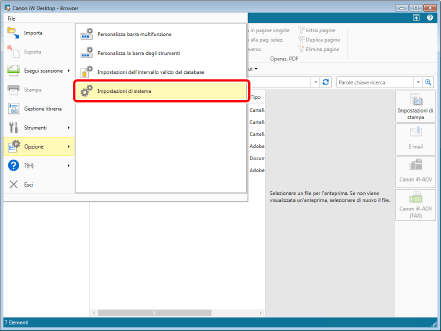
La finestra di dialogo [Impostazioni di sistema] viene visualizzata.
2.
[Impostazioni di sistema] > [Browser] > [Gestione documenti condivisi] > [Esegui check-in automatico dopo l'uscita dall'applicazione che sta modificando i documenti]
Selezionare la casella di controllo [Esegui check-in automatico dopo l'uscita dall'applicazione che sta modificando i documenti].
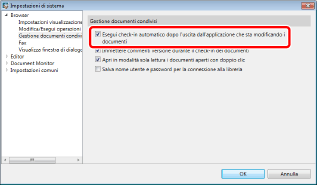
3.
Impostare se visualizzare una schermata di conferma dell'archiviazione durante il salvataggio di un documento.
Selezionando [Impostazioni di sistema] > [Browser] > [Visualizza finestra di dialogo], viene visualizzata la schermata di conferma [Visualizza messaggio di conferma durante il check-in dei documenti] durante la registrazione di un documento; deselezionando questa opzione la schermata non sarà visualizzata.
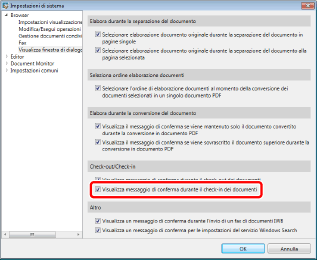
4.
Impostare la visualizzazione della finestra di dialogo [Immettere commenti versione] durante l'archiviazione.
Selezionando [Impostazioni di sistema] > [Browser] > [Gestione documenti condivisi], viene visualizzata la schermata di conferma [Immettere commenti versione durante il check-in dei documenti] durante la registrazione di un documento; deselezionando questa opzione la schermata non sarà visualizzata.
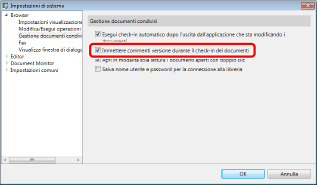
|
NOTA
|
|
Per i commenti sulla versione, vedere:
|
5.
Fare clic su [OK].
|
NOTA
|
|
La funzione [Esegui check-in automatico dopo l'uscita dall'applicazione che sta modificando i documenti] può essere abilitata nelle seguenti applicazioni:
Desktop Editor
Blocco note
Excel
Word
PowerPoint
COREL WordPerfect
Lotus123
Photoshop
Photoshop CS
Microsoft Outlook
Adobe Acrobat
Adobe Reader
|